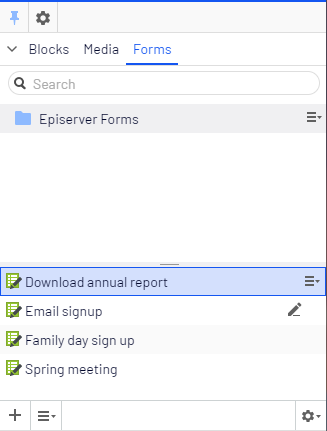Optimizely Forms
Optimizely Forms
Optimizely Forms ist ein leistungsstarkes Tool, mit dem Sie Webformulare erstellen können, die u. a. für Ereignisregistrierungen, Bewerbungen und Kundenumfragen verwendet werden. Die übergebenen Daten werden gespeichert und Sie können die Daten in verschiedenen Formaten exportieren.
Die Optimizely Digital Experience Platform enthält zahlreiche Funktionen, um Sie bei Ihrer täglichen Arbeit zu unterstützen. Je nachdem, wie Ihre Lösung eingerichtet ist, stehen Ihnen einige in dieser Dokumentation beschriebene Funktionen möglicherweise nicht zur Verfügung. Wenden Sie sich an Ihren Systemadministrator, um mehr darüber zu erfahren. Für technische Details, siehe Optimizely World.
Damit Optimizely Forms korrekt funktioniert, müssen Sie in Ihrem Webbrowser JavaScript aktiviert haben.
Formularcontainer
Sie erstellen ein Formular, indem Sie zunächst einen Formularcontainer erstellen. Dieser Container enthält alle Informationen zu Ihrem Formular, z. B. ob Besucher Formulare ohne Anmeldung oder mehrfach mit derselben IP-Adresse absenden können und ob eine Danke-Seite angezeigt wird, wenn der Besucher das Formular absendet.
Formularelemente
Sie müssen dem Formularcontainer auch Formularelemente hinzufügen. Durch diese Formularelemente, die Sie entsprechend Ihren Anforderungen konfigurieren können, werden die Felder, Schaltflächen und Texte definiert, die im Formular verwendet werden. Formularelemente können für den Besucher sowohl sichtbar als auch ausgeblendet sein. Haben Sie ein Formularelement definiert, können Sie es für mehrere Formulare wiederverwenden oder es als Vorlage verwenden.
Optimizely Forms enthält eine Reihe vordefinierter Formularelemente wie Textfelder, Dropdown-Listen, Optionsfelder, Kontrollkästchen, Schaltflächen und CAPTCHAs. Einige dieser Formularelemente können eine Abhängigkeit von anderen Formularelementen aufweisen. So können Sie ein Formular erstellen, in dem verschiedene Formularelemente davon abhängen, wie der Besucher das Formular ausfüllt. Siehe Beispiel: Kundenzufriedenheitsumfrage erstellen.
Optimizely Forms unterstützt auch Datei-Uploads, die für Besucher hilfreich sein können, um zusätzliche Informationen in Form von Dateien bereitzustellen (z. B. einen Lebenslauf im PDF-Format).
Sie können Tooltips, Labels und Validatoren (um eine korrekte Eingabe der Daten sicherzustellen) zu den Formularelementen hinzufügen sowie Formularelemente als obligatorisch oder optional definieren. Mithilfe von Formularelementen können Sie auch ein mehrstufiges Formular erstellen, bei dem die einzelnen Schritte je nach Benutzereingabe unterschiedlich sein können.
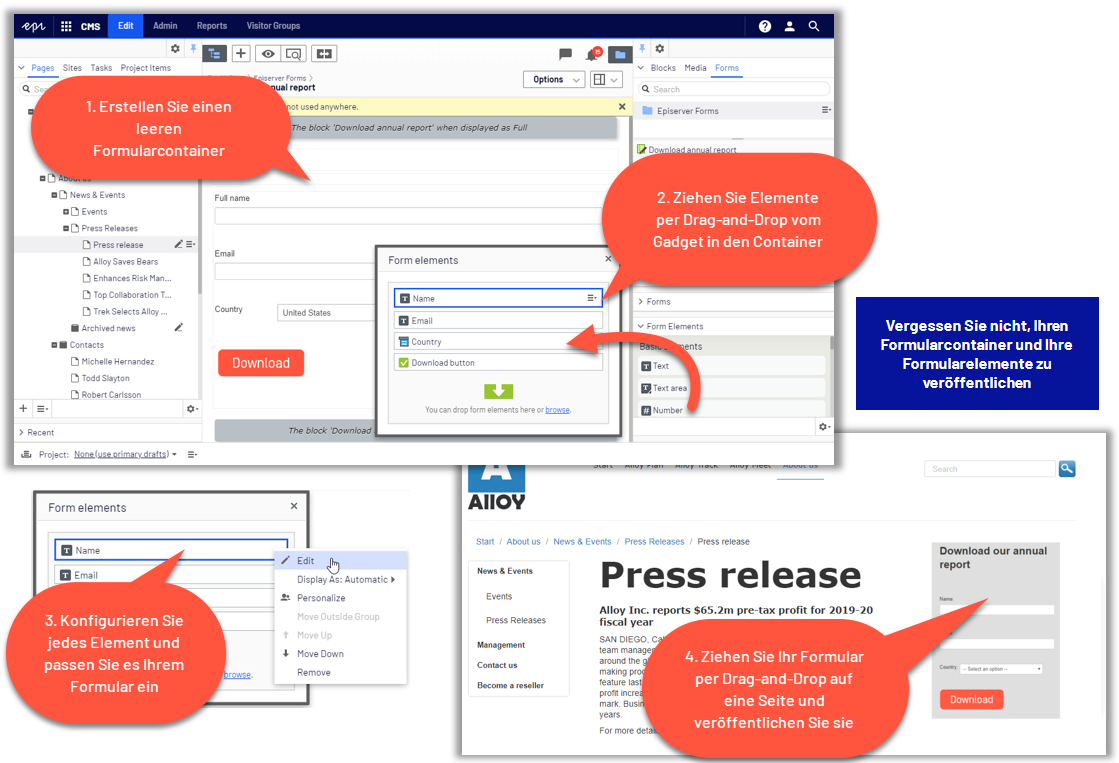
Marketing-Automation-Konnektor für Forms
Wenn Sie einen der Marketing-Automation-Konnektoren von Optimizely verwenden, können Sie Ihre Formularfelder mit Ihrer Marketing-Automation-Integrationsatenbank verbinden, indem Sie den Optimizely Forms Konnektor verwenden. Auf diese Weise werden Benutzerdaten wie Name, E-Mail-Adresse und Titel automatisch in Ihrer Marketing-Automation-Konnektordatenbank gespeichert, wenn ein Benutzer Ihr Formular (das mit Optimizely Forms erstellt wurde) ausfüllt.
Formular-Workflow
Wenn das Formular definiert wurde, kann es in eine Seite auf der Webseite gezogen und dort abgelegt werden. Es kann wiederverwendet werden.
Ein möglicher Workflow mit Formularen kann so aussehen:
- Ein Formular wird erstellt, indem vordefinierte Formularelemente durch Drag-and-drop in einen Formularcontainer gezogen werden. Die Elemente werden markiert und mit Validierung definiert und über die Benutzeroberfläche einem Marketing-Automation-System zugeordnet.
- Das Formular wird auf eine Seite der Webseite gezogen und einem Besucher präsentiert.
- Der Besucher füllt das Formular aus und sendet es ab. Daten werden in Optimizely und dem zugeordneten Marketing-Automation-System erfasst.
- Übermittelte Daten werden exportiert und analysiert.
- Neuer Inhalt wird basierend auf personalisierten Informationen, welche über das Formular erhalten wurden, erstellt.
Auf Optimizely Forms zugreifen
Optimizely Forms wird über die beiden Gadgets Formulare und Formularelemente verwaltet. Sie müssen diese Gadgets möglicherweise manuell zu Ihrem Navigations- oder Ressourcenbereich hinzufügen. Klicken Sie in einem der Bereiche auf Einstellungen  und dann auf Gadgets hinzufügen. Wählen Sie Forms und Formularelemente aus, um diese dem Bereich hinzuzufügen.
und dann auf Gadgets hinzufügen. Wählen Sie Forms und Formularelemente aus, um diese dem Bereich hinzuzufügen.
Das Gadget Formulare zeigt eine Ordnerstruktur, in der Sie Formulare speichern. Das Gadget Formularelemente zeigt alle verfügbaren Formularelementtypen an, und Sie können Elemente aus dem Gadget per Drag-and-drop in einen Formularcontainer ziehen.